Želite li se povezati MPOW slušalice? Povezivanje MPOW slušalica s vašim uređajem nije škakljivo. Istovremeno, Specifičnosti se mogu razlikovati između modela i uređaja, Ovaj će vam post pomoći da dobijete sve sinkronizirano.
MPOW slušalice su rival mnogih drugih marki slušalica. Ove slušalice imaju izuzetno otkazivanje buke, Između ostalih značajki zbog kojih se ističu. općenito, MPOW slušalice lako se povezuju s drugim uređajima, Ali koraci mogu biti komplicirani ako ne znate kako pokrenuti način uparivanja.
Kako povezati MPOW slušalice na svoje uređaje?

Za povezivanje MPOW slušalica na bilo koji uređaj, Prvo biste trebali, Stavite ih u način uparivanja.
Kako stavljati MPOW slušalice u način uparivanja?
Prilikom napajanja slušalica prvi put će automatski ući u način uparivanja.
Ako se ne napajaju automatski pritisnite i držite gumb za višenamjen 2 do 3 sekunde i vidjet ćete LED svjetla na bljeskalici slušalica za 1 Drugo i glasovni prompt na kojem su slušalice uključene i slušalice ulaze u način uparivanja.
Međutim, slušalice ne ulaze u način uparivanja, isključite ih pritiskom i držanjem gumba za višenamjen 2 do 5 sekunde dok LED svjetla trepere crvenu i ubrzaju glasovnu snagu.
Zatim, Opet pritisnite i držite gumb za višenamjen 5 do 6 sekunde dok LED svjetla trepere crvenu i plavu kako bi pokazali da su slušalice u načinu uparivanja.
Nakon što ste ubacili slušalice u uparivanje, možete ih povezati s uređajem.
Spojite MPOW slušalice s Androidom
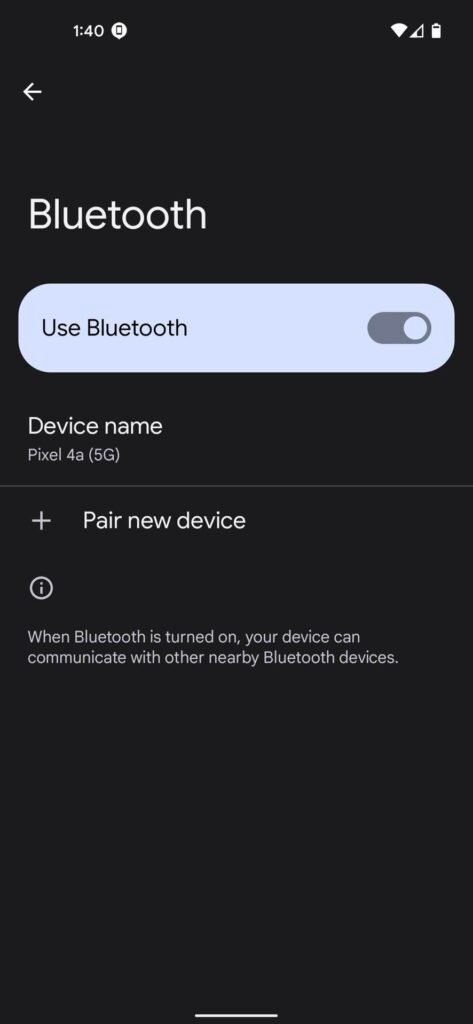
Za povezivanje MPOW -a Slušalice s androidom Slijedite korake.
- Prvi, Idite na postavke i odaberite povezani uređaj.
- I, Odaberite Paru novu opciju.
- Nakon nekoliko sekundi vaš uređaj skenira za obližnje dostupne Bluetooth uređaje.
- Kad vidite slušalice MPOW na popisu uređaja, Odaberite ih i dodirnite par.
- Ako je potrebno za kod, tip 0000, I glasovni prompt će vas obavijestiti da je uparivanje završeno nakon što su slušalice i telefon spojeni.
Spojite MPOW slušalice s iPhoneom
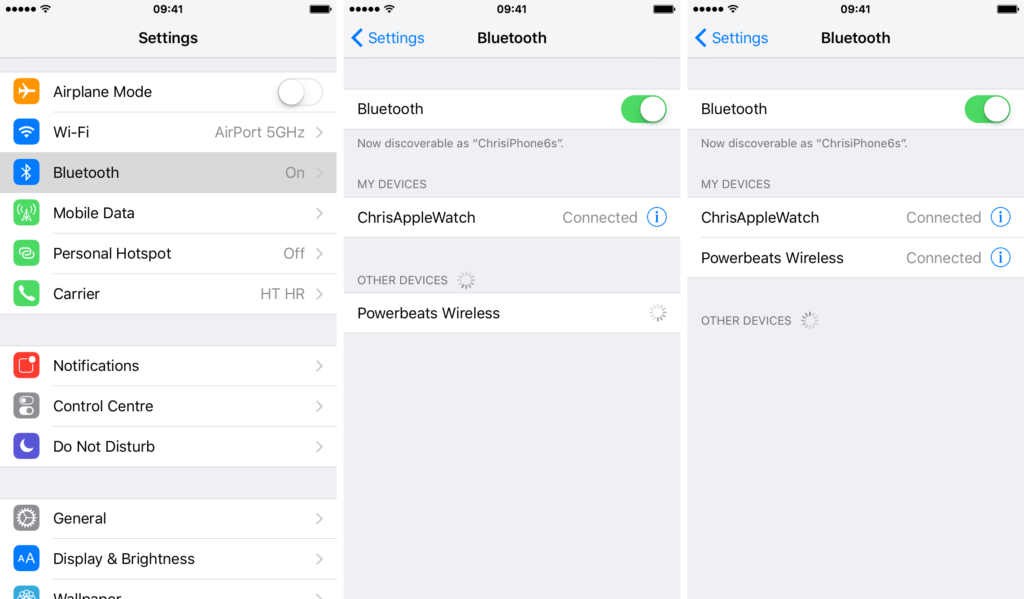
- Prvi, Omogući Bluetooth na vašem iPhoneu, Da biste omogućili Bluetooth idite na postavke odaberite Bluetooth, I dodirnite klizač da biste aktivirali Bluetooth ako je isključen.
- Nakon nekoliko sekundi vaš uređaj skenira za obližnje dostupne Bluetooth uređaje.
- Zatim, Dodirnite naziv MPOW slušalica s popisa uređaja, Ako se traži da unesete vrstu PIN koda 0000.
Spojite MPOW slušalice s prozorom
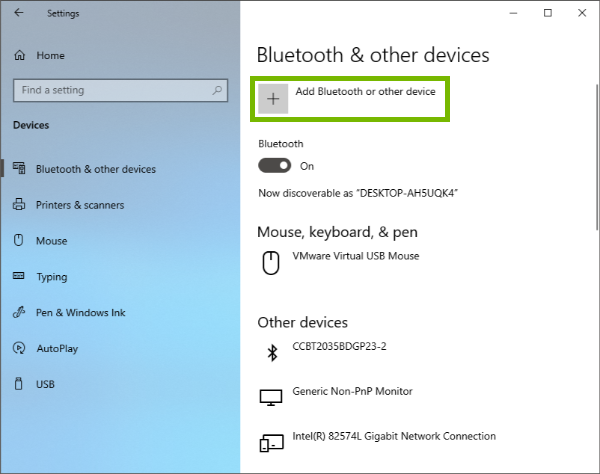
Kako povezati mPow slušalice do prozora Uredite korake u nastavku opisuju.
- Kao prvo, Kliknite opciju Start na zadaćama, a zatim odaberite Postavke.
- Onda ako imate Windows 10 uređaj, Idite na uređaje i odaberite Bluetooth& drugi uređaji.
- Ako imate prozore 11 uređaj, odaberite Bluetooth&uređaji.
- Zatim osigurajte da je Bluetooth uključen.
- Sada, odaberite dodavanje Bluetooth ili drugi uređaj za uređaj i odaberite Bluetooth na kartici koja će se pojaviti.
- Pričekajte nekoliko sekundi da uređaj skenira za dostupne uređaje, I trebao bi pronaći vaše MPOW slušalice.
- Nakon što pronađe slušalice odaberite ih i odaberite Connect da biste dovršili postupak.
- Trebali biste čuti glasovni prompt iz slušalica koje govore da su povezani.
Spojite MPOW slušalice s Mac

Za povezivanje MPOW -a Slušalice s mac.
- Prvi, Odaberite izbornik Apple i idite na postavke sustava kako biste omogućili Bluetooth povezivanje na Mac -u.
- Sljedeći, Odaberite opciju Bluetooth u novom prozoru.
- Zatim uključite Bluetooth ako je isključen. To možete vidjeti na lijevoj strani otvorenog prozora.
- Uređaj će započeti skeniranje za dostupne uređaje i navesti ih na otvorenom prozoru. Odaberite MPOW slušalice da biste dovršili postupak uparivanja.
Zaključak
Uključivanje MPOW slušalica u način uparivanja je jednostavno kao i znati koji gumb za pritiskanje i koliko dugo. U ovom članku, Dat ćemo vam potpune upute o tome kako ih staviti u način uparivanja i povezati ih na svoj uređaj. Nadamo se da će vam ovaj članak puno pomoći!




